“定制参数”选项卡
“配置”对话框中“参数和 Cookie”视图的“定制参数”选项卡。
关于此任务
“探索”的第二个选项卡:“参数和 Cookie”视图允许您创建和管理带有 AppScan® 无法自动识别其格式的定制参数。
AppScan® 会自动识别标准 HTML 格式的参数,但如果参数是其他的格式(例如:在路径中或在其他参数中),那么您需要将这些参数定义到 AppScan®,以便它在扫描期间能识别、跟踪并控制这些参数。
过程
此时会打开添加/编辑定制参数对话框。其字段和选项会在下表中描述。
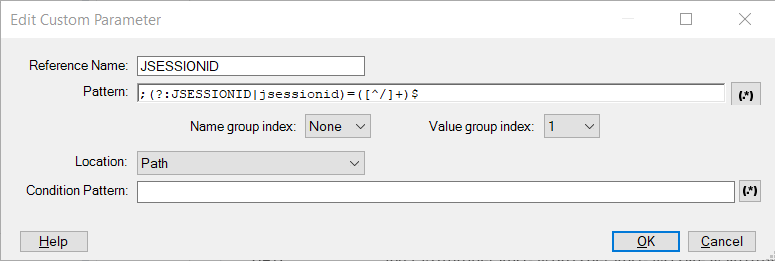
|
设置 |
描述 |
|---|---|
|
引用名称 |
赋予参数一个易于识别的名称。 定制参数会以“__patternParameter__”为前缀,后跟参数名称的形式在“应用程序数据”树上显示。 |
|
样式 |
包含用于定义参数的一个或多个组的正则表达式。 “组”是以括号指示的正则表达式的一部分。其中一个组包含参数值,并且还可能有一个包含名称的组。 您可以通过单击 |
|
名称组索引 |
(可选)如果名称包含在正则表达式中,请指示哪个组(1、2、3...)包含该名称。 AppScan® 使用该值来“针对各组计数”并找到参数名称(请参阅以下示例)。 |
|
值组索引 |
指示上述正则表达式中的哪个组(1、2、3...)包含参数的值。 AppScan® 使用该值来“针对各组计数”并找到参数值(请参阅以下示例)。 |
|
位置 |
指出请求的哪个部分包含此参数:主体/路径/查询。 注意:您在此处所作的选择将应用于“模式”和“条件模式”(如果存在),但是不会应用于“响应模式”。 |
|
条件模式 |
(可选)您可以输入用于定义包含该参数的整个组件(主体、路径或查询)的正则表达式。只有当整个部分匹配该模式时,AppScan® 才会创建该参数;从而节省扫描时间。 例如,如果参数位于“主体”中,且“主体”必须是 XML,那么您可以将“条件模式”设置为可验证“主体”是否是使用 XML 标记启动和结束的 regex。如果不是,那么 AppScan® 将不会创建参数。 |
组索引
要了解模式正则表达式中组的索引系统,请参考以下示例:
Pattern: (abc)((def)(ghi))Group 1: (abc)
Group 2: ((def)(ghi))
Group 3: (def)
Group 4: (ghi)